u盘的文件怎么到电脑 如何将U盘中的文件导入电脑
更新时间:2024-04-27 09:50:13作者:jiang
在现代社会随着数字化信息的快速发展,U盘已经成为人们存储和传输文件的重要工具之一,很多人可能对如何将U盘中的文件导入电脑感到困惑。将U盘中的文件导入电脑非常简单,只需要插入U盘到电脑的USB接口,然后打开文件资源管理器,即可轻松访问和管理U盘中的文件。通过这种简单的操作,我们可以方便地实现文件的传输和备份,提高工作效率和数据安全性。
具体步骤:
1.把u盘插入电脑的usb插口
2.有的电脑会自动弹出文件夹,里面是u盘里的文件。
没有弹出也没关系,可以在桌面手动打开我的电脑。


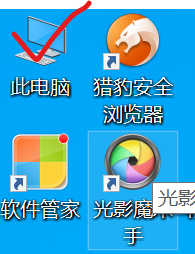
3.进入此电脑后可以看到,很多盘符,如图的C,D,E等等。
找到你的u盘,我这里显示的是NIKON D7500.双击左鼠标键打开。
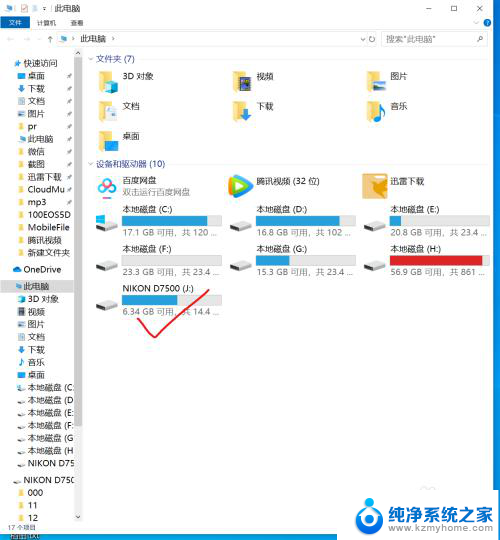
4.可以看到U盘里的文件,把相要导入到电脑的文件,点击鼠标右键-复制
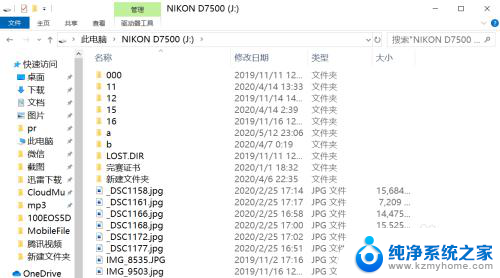
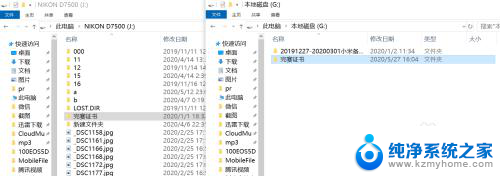
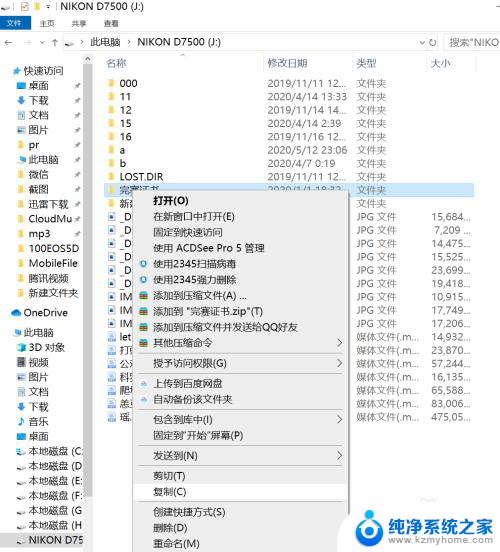
5.再双击我的电脑,打开想要存放的盘位置。比如G盘,在文件夹内空白处-右键-粘贴。文件就开始拷贝过来,等待进度条结束就可以弹出U盘了。
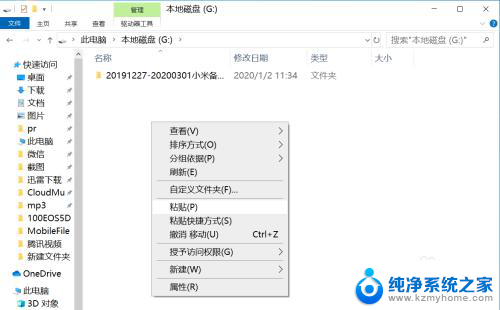
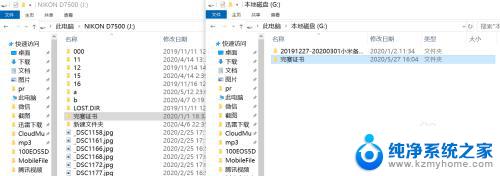
以上是关于将文件从U盘传输到电脑的全部内容,如果遇到这种情况,你可以按照以上操作进行解决,非常简单快速,一步到位。
u盘的文件怎么到电脑 如何将U盘中的文件导入电脑相关教程
- 电脑文件如何复制到u盘 U盘如何导入文件
- u盘里的文件如何拷贝到电脑上 怎样把U盘中的文件复制到电脑上
- 如何把u盘里的东西拷到电脑里 怎样把U盘的文件导入到电脑
- 电脑怎样拷贝文件到u盘 文件拷贝到U盘的步骤
- 电脑文件怎么传输到u盘 怎样把电脑上的资料传到U盘
- u盘资料怎么弄到电脑上 如何将U盘中的文件传到电脑上
- 如何把文件存到u盘里 如何将文件转移到U盘里
- 怎么将电脑上的文件传到u盘 U盘储存电脑文件的操作指南
- 怎么把文件拷到u盘 怎样把电脑文件拷贝到U盘
- u盘怎么把电脑文件拷贝下来 拷贝电脑文件到U盘步骤
- thinkpad没有蓝牙 ThinkPad笔记本如何打开蓝牙
- 华为锁屏时间设置 华为手机怎么调整锁屏时间
- 华为的蓝牙耳机怎么连接 华为蓝牙耳机连接新设备方法
- 联想电脑开机只显示lenovo 联想电脑开机显示lenovo怎么解决
- 微信怎么找回原密码 微信密码忘记怎么找回
- 无线耳机怎么调左右声道 如何设置蓝牙耳机左右声道
电脑教程推荐
- 1 联想电脑开机只显示lenovo 联想电脑开机显示lenovo怎么解决
- 2 如何使用光驱启动 如何设置光驱启动顺序
- 3 怎么提高笔记本电脑屏幕亮度 笔记本屏幕亮度调节方法
- 4 tcl电视投屏不了 TCL电视投屏无法显示画面怎么解决
- 5 windows2008关机选项 Windows server 2008 R2如何调整开始菜单关机按钮位置
- 6 电脑上的微信能分身吗 电脑上同时登录多个微信账号
- 7 怎么看电脑网卡支不支持千兆 怎样检测电脑网卡是否支持千兆速率
- 8 荣耀电脑开机键在哪 荣耀笔记本MagicBook Pro如何正确使用
- 9 一个耳机连不上蓝牙 蓝牙耳机配对失败
- 10 任务栏被隐藏时,可以按 键打开开始菜单 如何隐藏任务栏并用快捷键调出